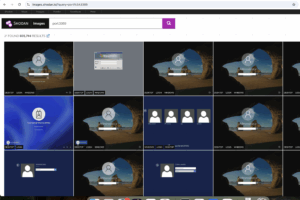מה זה סקראץ׳?
אחד משפות התכנות המלהיבות ביותר לילדים היא סקראץ׳, שפת תכנות ויזואלית. מה זה אומר? זה אומר שמתכנתים באמצעים ויזואליים ולא באמצעות שפה. שפת תכנות היא שפה פורמלית שבמסגרתה אנחנו מורים למחשב מה לעשות. בניגוד לאנגלית או להוראות ל-LLM, שפת התכנות היא דטרמניסטית ופורמלית. אין בה כפל משמעויות. מה זה כפל משמעות? למשל ״חולצה מטיילת בואדי״. האם זה חולצה שמטיילת בואדי או מישהי שחילצו אותה מהואדי? כפל המשמעות הזה מאפיין מאד שפות אנושיות אבל לא קיים כמעט בשפות תכנות. הבעיה היא ששפות תכנות הן קשות יחסית ללמידה ומחייבות שליטה באנגלית וגם בחשבון. אבל העקרונות שמאחורי שפת התכנות הן דווקא פשוטים להבנה גם על ידי ילדות וילדים צעירים ויותר מכך, הבנת העקרונות מאד מקילה על לימוד תכנות בהמשך.
גם אם אתם לא מכוונים את הילדים לתכנות, הבנת העקרונות של תכנות מאד מסייעת בתחומים אחרים. בתכנות יש כמה עקרונות חשובים לפתרון בעיות: פירוק בעיה גדולה לחלקים קטנים שניתן לחזור עליהם או בנייה של מסלול או פס ייצור של קלט שמוסיפים או משנים אותו. זו חשיבה שמאד עוזרת גם בתחומים רחוקים ממחשבים.
בדיוק בשביל זה נוצרה סקראץ׳. באנגלית Scracth. שפת תכנות ויזואלית שפותחה בשנת 2003 במעבדת המדיה של MIT על ידי צוות בראשות מיץ' רזניק. ברבות השנים היא השתכללה מבחינת גרסאות ויש לה יכולות מאד נאות. אפשר להתקין אותה על כל מחשב וכל מערכת הפעלה. בגדול אפשר להשתמש בה כדי לבנות משחקים, סרטונים אינטראקטיביים ועוד דברים ממש חמודים. והכל באופן ויזואלי וממש פשוט.
מה זה רספברי פיי?
למי שלא מכיר – מחשב קטן וזול שיכול להריץ תוכנות וגם אפשר לחבר אליו ציוד. הוא יותר יקר מארדואינו ומ-ESP32 אבל הוא חזק יותר, פשוט יותר להפעלה וממש חמוד מאד. אני ממליץ לקנות אותו מפייטל בארץ שהם אחלה (לא מקבל מהם רפרנס או משהו אבל אני ממש מחבב את החנות הזו וקניתי מהם המון). קל מאד להתקין עליו מערכת הפעלה מיוחדת לו ולהתקין עליה סקראץ׳. אם אתם רוצים לדעת יותר, כדאי לקרוא את הפוסט הזה שהוא מבוא לרספברי פיי שמסביר עליו ועל ההתקנה שלו.
אפשר להשתמש ברספברי פיי גם כמחשב עצמאי או שרת שיכול להריץ אתרים, שרתים או מערכות אבל גם כתחנה שמתחברת לאביזרים של בית חכם. למשל חיישני טמפרטורה, לחות או משדרי RF, בלוטות׳ או נורות, מנועים/משאבות. אפשר לבנות עם רספברי פיי כל דבר של בית חכם. מחברים את החיישנים והאביזרים עם ה-GPIO. כל אביזר שתואם לארדואינו יכול לעבוד עם רספברי פיי. קראו כאן כדי ללמוד על כך עוד. זה מאד פשוט ולא דורש ידע באלקטרוניקה!
סקראץ׳ + רספברי פיי = שילוב מנצח
אחת היכולות המלהיבות של התקנה של סקראץ׳ על רספברי פיי היא חיבור של סקראץ׳ לדברים בעולם האמיתי. כלומר לא רק להזיז דברים על המסך אלא ממש לעשות ולהזיז דברים בעולם האמיתי. תחשבו למשל על אורות שמבזיקים, מאוורר שפועל או רובוט שרוקד בכל פעם שיש איזו הצלחה במשחק. משהו שקורה בעולם הפיזי. זה באמת מלהיב ולא צריך בשביל זה כלום חוץ מ…רספברי פיי! שליטרלי יכול לסגור את הפינה גם של המחשב שמתכנתים עליו וגם אפשר לחבר אותו למכשירים אמיתיים בלי כמעט ידע. ילדות וילדים גם מתלהבים מזה מאד ובהמשך יכולים לנסות ולחבר דברים בעצמם.
והכי טוב: זה קל, גם להתקנה. אם אתם מורים, מדריכים, הורים או מבוגרים שרוצים להתנסות בעצמם – גם ללא ידע באלקטרוניקה או במחשבים. לי יש ידיים שמאליות לגמרי והצלחנו לגמרי.
התקנה של רספברי פיי
רספברי פיי הוא מחשב כמו כל מחשב. המראה שלו כשקונים אותו יכול להלחיץ כי הוא מחשב לוח וממש רואים את הלוח שלו, ירוק עם צ׳יפים גלויים. אבל בפועל תמיד קונים אותו עם מארז ופשוט מכניסים אותו למארז והוא נראה כמו מכשיר קטן, אבל המכשיר הזה הוא מחשב לכל דבר. הנה סרטון פשוט שהכנתי שמסביר את הכל.
ככה המכשיר נראה:

איך מתקינים? למחשב הזה אין דיסק קשיח כמו מחשבים אחרים אלא הוא עובד עם כרטיס זכרון שמכיל את מערכת ההפעלה. את מערכת ההפעלה צורבים באמצעות קורא דיסקים שמתחבר לכל מחשב. כך נראה הכרטיס:

כך נראה מחבר בין כרטיס למחשב, קורא דיסק.
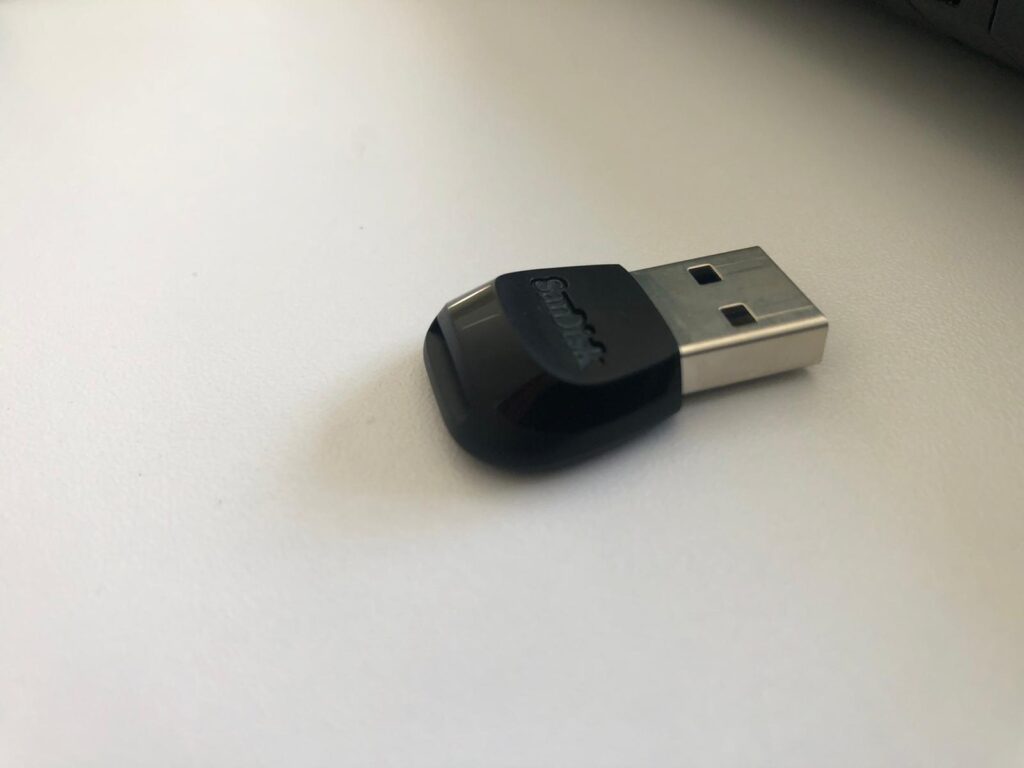
מחברים את קורא הכרטיסים למחשב (אם זה מק אז צריך מתאם, אני ממליץ על זה של ugreen, בעלי אקספרס הקרוב למקום מגוריכם). ומתקינים תוכנה שנקראת Raspberry Pi Imager. היא עובדת על כל מערכות ההפעלה. באמצעותה צורבים מערכת הפעלה על כל כרטיס זכרון שרוצים.
ה-Raspberry Pi Imager היא פשוטה, בגדול אפשר רק לומר לה איזה מערכת הפעלה לצרוב (עדיף את ברירת המחדל אם אתם לא מבינים) ולאן (שזה הכרטיס בקורא הכרטיסים, אם הוא לא יהיה מחובר לא תוכלו לצרוב כלום). אבל יש גם אפשרויות נוספות שלא חייבים להשתמש בהן אבל כדאי. בשלב הזה, אפשר לבחור ב-edit settings:
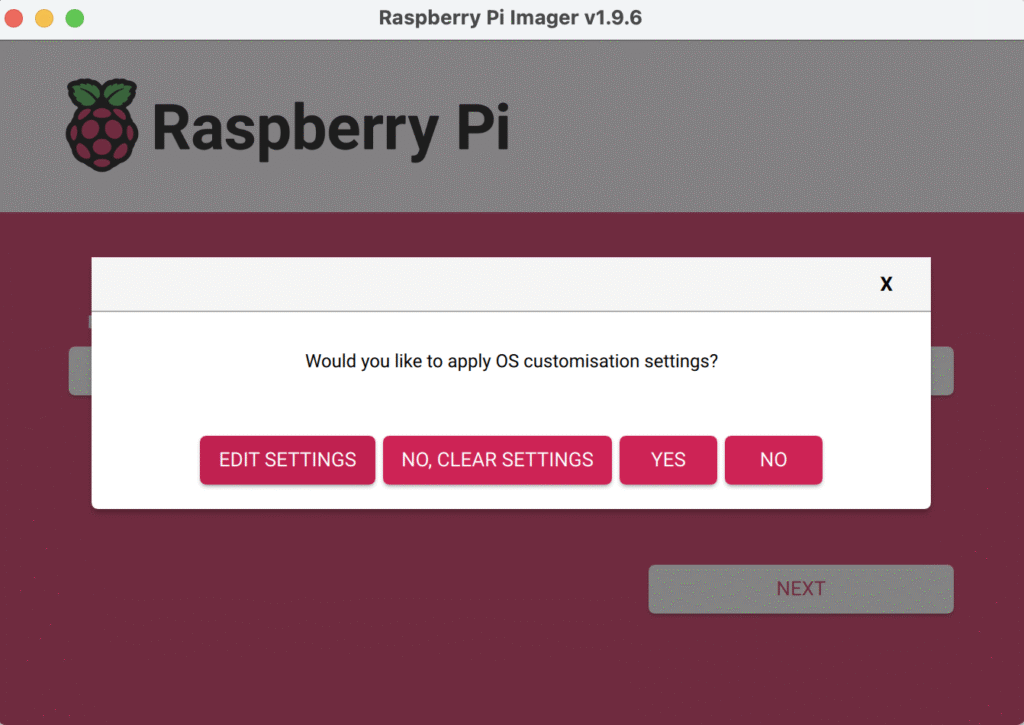
ואז יש מקום שבו אפשר וצריך להגדיר הגדרות נוספות. כמו שם משתמש וסיסמה, שישמשו אותנו להכנס למערכת ההפעלה וכתובת הרשת שלנו, במידה ונרצה חיבור ל-WiFi. אני מאד מאד ממליץ לעשות את זה.
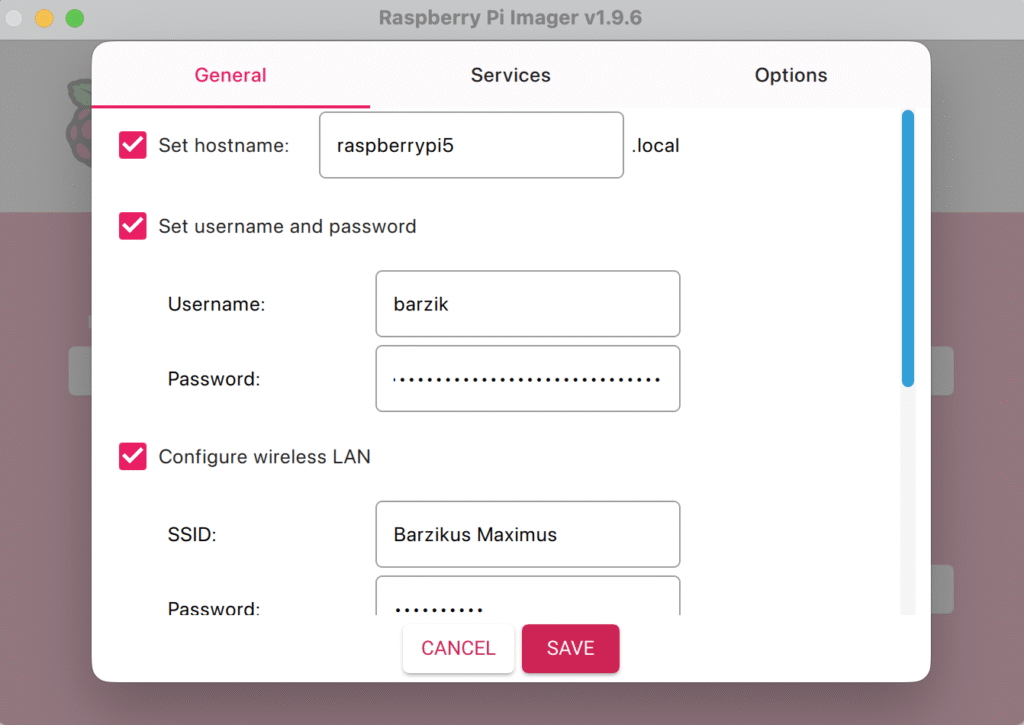
למי שמתחבר מרחוק, יש אפשרות גם להפעיל ישר SSH. עם שם משתמש או עם מפתח. זה קצת למתקדמים אז אם אתם מבינים מה זה – כדאי להפעיל. אם לא, עדיף כרגע שלא. תמיד אפשר להפעיל את זה יותר מאוחר.
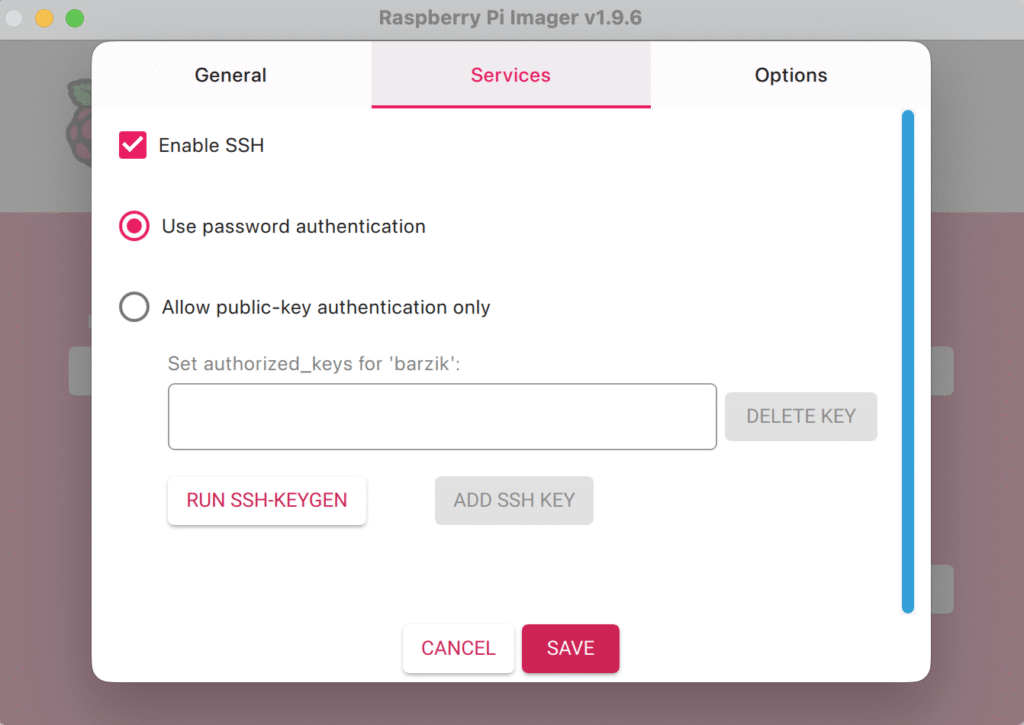
אחרי כמה דקות הכל מוכן. מוציאים את כרטיס הזכרון מקורא הכרטיסים ומכניסים אותו לרספברי פיי. מחברים לחשמל ועכשיו יש שתי דרכים עיקריות לפעול:
למתחילים – לחבר למסך HDMI (כן, הטלוויזיה בסלון!), למקלדת ולעכבר (עם USB רגיל!) ואז לעבוד איתו.
למתקדמים – לעבוד עם VNC מכל מחשב. כאן יש הסבר.
ההתקנה של Scratch היא פשוטה ביותר. לוחצים על אייקון הפטל -> הגדרות -> הוספת תוכנות ומחפשים scratch3. מתקינים ו… זהו. יש לנו scratch. אפשר לעבוד עליו בדיוק כמו כל scratch אחר אבל הכיף האמיתי מתחיל כשמחברים GPIO וציוד אחר ל scratch. ועל זה בפוסט הבא.